かならずしてね
Intelのドライバーをこちらからダウンロード
Intelサイト
ここからは、したい人だけしておいてね
無線設定のバックアップ
*無線設定は無線ユニットを交換すると消えてしまいます。
まずUSBを用意します
スタート」→「コントロールパネル」→「ネットワークとインターネット」→「ネットワークと共有センター」
「ワイヤレスネットワークの管理」→バックアップしたい接続を右クリックし、「プロパティ」を選択
「接続」タブの「このネットワークプロファイルをUSBフラッシュデバイスにコピーする」をクリックします。
USBメモリをパソコンに挿入し、「次へ」ボタンをクリックします。
するとしばらくしたらバックアップが完了します。
ユニットの交換が済んだら、このバックアップUSBを接続して無線設定を戻せばすぐに接続できるようになります
さていろいろすっ飛んでますが、分解してこいつを取り外します。

取り外して端子をクイックドライクリーナー


左の薄い方が新しい方です。
薄くなって性能が上がってます
サイズが小さくなってますが接続とかには問題ありません


ケーブル(アンテナケーブル)を接続して取り付けます。


その後は、組み立てて、ドライバーをインストールして
無線設定をUSBから復元して使えるようになります。
リンク速度が向上しました。

ドライバーインストール
まずダウンロードするものをZIPにするかexeにするかですが
ドライバーのみでインテルの管理ソフトが不要な場合はZIPの中にあるこれを選ぶべきです
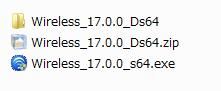
ちなみにZIPの場合は
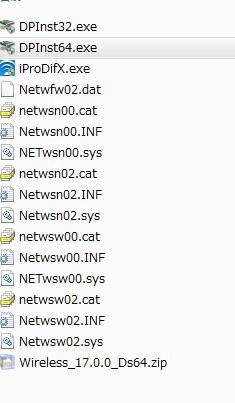
OSに合わせてDPInst64かDPInst32を選んで右クリック管理者権限で実行でインストールできます
exeの場合
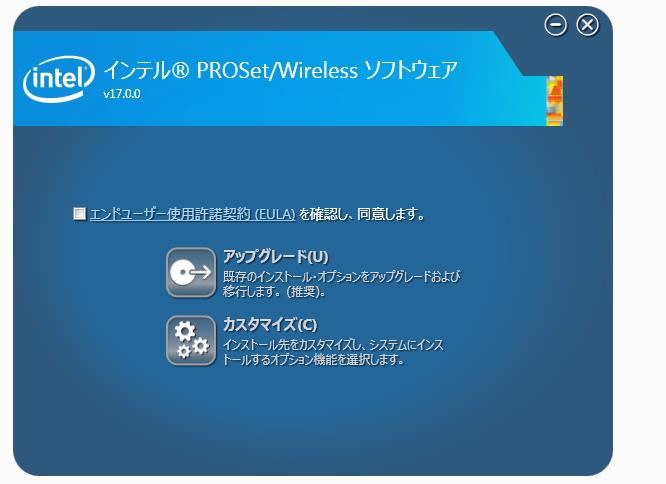
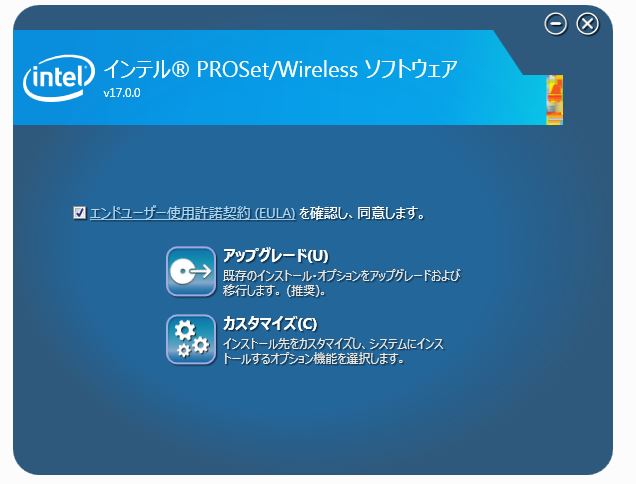
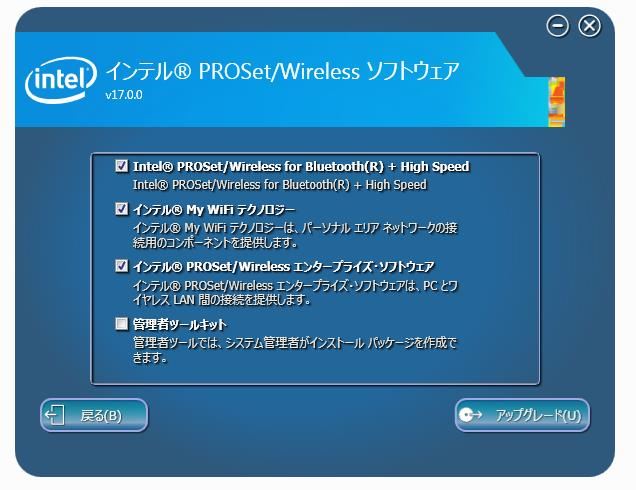
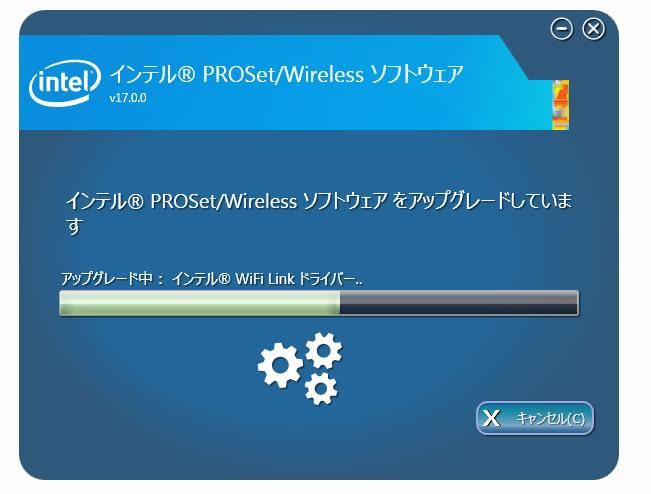
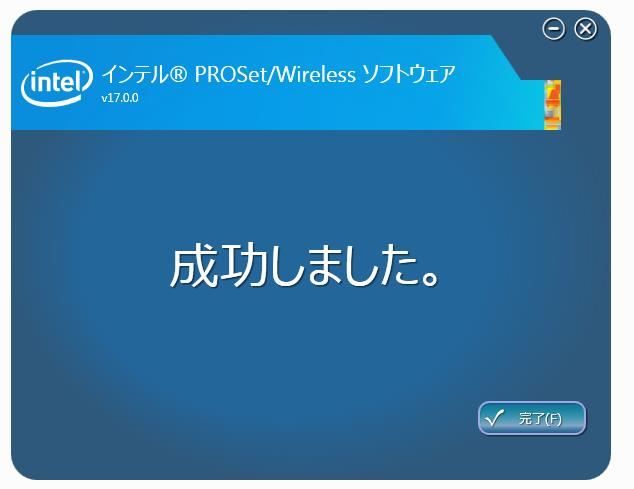
このような手順でインストールしてください
これでドライバのインストールも完了です。
